アニメーションを 1 つの道具またはオブジェクトから別の道具またはオブジェクトにマッピングするときは、このロールアウトを使用して、取り込むノードの間にスケールの従属関係に基づく再ターゲット参照を設定します。再ターゲットとは、アニメーションのモーションがマッピング先のオブジェクトと一致するように、アニメーションのサイズと比率を調整することです。
再ターゲットが必要なのは、取り込むモデルのサイズや比率が現在のモデルのサイズや比率と異なっている場合だけです。
再ターゲットは、格闘競技のアクションから山や谷を飛んでいく気象観測気球の軌道の変化まで、あらゆる種類のアニメーションに適用されます。スケール関係は基本的に手動で設定する必要がありますが、その手順は非常に簡単で、再ターゲットの設定は同じオブジェクトの間でマッピングされたすべてのアニメーションで再利用することができます。
再ターゲットは、さまざまな目的で利用できます。特に、アニメーション キャラクタのサイズや比率が異なるときに、1 つのキャラクタを別のキャラクタに転送するときに便利な機能です。たとえば、人間モデルからゴリラ モデルに転送したり、ゴリラ モデルから人間モデルに転送する場合に利用します。IK アニメーションを FK 道具に転送したり、FK 道具を IK アニメーションに転送することもできます。キャラクタ アニメーションをマッピングするときには、いくつかの注意事項があります。
- 歩行サイクルでは、キャラクタのルートが移動し、それ以外の移動は通常はすべて回転になります。
このため、通常はルート モーション トラックと回転トラックをマッピングし、その他のトラックはマッピングしません。
ただし、腕またはその他の部分(触手など)が IK によってアニメートされる場合があります。 IK が使用される場合は、IK ゴールのマッピングと再ターゲットの手順を追加する必要があります。
- 脚が地面に届いていて、足が滑らないようにする必要があります。
このため、ターゲット キャラクタのスケールを再計算するときには、足に基づいて計算します。
- キャラクタは通常、対称性を持ちます。
このため、1 つの四肢を再ターゲットすると、通常は両方の四肢が再ターゲットされます。
キャラクタの四肢が対称性を持たない場合は、各四肢を個別に再ターゲットします。現在のモデルでフォワード キネマティックを使用する場合は、[FK再ターゲットの範囲](FK Retargeting Extent)コントロールも使用します。
手順
あるキャラクタを別のキャラクタに再ターゲットするには:
- [トラックとトラックのマップ](Map Track To Track)ロールアウトで、取り込むキャラクタのルートのモーション トラックを現在のキャラクタのルートにマッピングします。
たとえば、Bipedを別の Biped に再ターゲットする場合は、取り込む Biped オブジェクトの位置トラックと回転トラックを現在の Biped にマッピングします。
- 取り込むキャラクタの四肢の回転トラックを現在のキャラクタの四肢にマッピングします。
ただし例外として、現在のシーンでたとえば手に IK を使用する予定がある場合は、後でアニメートできるようにその手はマッピングしないようにしてください。また、FK モデルから IK モデルにマッピングする場合は、[エクスポーズ ワールド変換](Exposed World Transform)をマッピングして、取り込む FK 軌道を現在の IK コントロールに転送してください。
- [再ターゲット](Retargeting)ロールアウトに移動します。
- [スケールの原点](Scale Origin)領域で、[取り込み](Incoming)および[カレント](Current)でルート オブジェクトを選択します。
キャラクタが対称性を持ち、比率が同じ場合は、[再ターゲット可能なノード](Retargetable Nodes)リストですべてのマッピング済みトラックを選択できます。キャラクタが対称性を持たない場合、またはそれらの比率が異なる場合は、追加の手順が必要になります。
- [チェーン間のスケールを算出](Derive Scale Between Chains)領域で、[取り込むチェーン](Incoming chains)および[カレントのチェーン](Current chains)の[開始](Start)ノードと[終了](End)ノードを選択して、キャラクタの左脚または右脚にスケールを合わせます。たとえば、大腿を足の指に合わせます。
2 つのチェーンに基づいて設定されたスケール係数を確認します。
- [設定](Set)をクリックして、ハイライトされている[マップ](mapped)トラックを再ターゲットします。
現在の 2 本の脚の長さが同じでない場合は、もう一方の脚に対して手順 5 を繰り返してから、その脚の[Foot](または[Toe])ノードを選択し、[FK再ターゲットの範囲](FK Retargeting Extent)領域で[有効](Enabled)にチェックマークを付け、脚の一番上のノード(たとえば、[大腿](Thigh))を親として選択します。[設定](Set)をクリックします。
- 再ターゲットされたマッピング ファイルを保存します。
- [モーションをロード](Load Motion)をクリックして現在のキャラクタをアニメートしてから、[マップ アニメーション](Map Animation)ダイアログ ボックスを閉じます。
ここでは、詳細な手順ではなく、手順の流れの概要を説明します。取り込むキャラクタのアニメーションが既に保存されていて、[アニメーションを保存](Save Animation)コマンドと[アニメーションをロード](Load Animation)コマンドを使用するにはの説明に従って現在のキャラクタにロードされていることを前提とします。
インタフェース
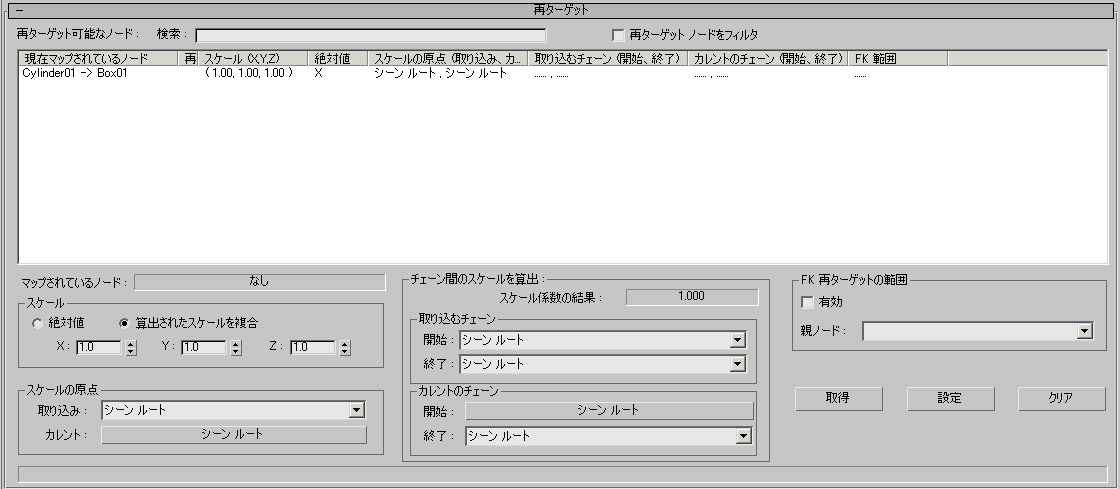
- 文字検索
- 名前を入力して[再ターゲット可能なノード](Retargetable Nodes)リストで特定のオブジェクトを検索してから、Enter を押します。 3ds Max によって、一致する項目がリストでハイライトされます。
- 再ターゲット ノードをフィルタ
- チェックマークを付けると、[再ターゲット可能なノード](Retargetable Nodes)リストに再ターゲット済みのマッピングだけが表示されます。 チェックマークをはずすと、すべてのマッピングが表示されます。既定値ではチェックマークが付いていません。
- [再ターゲット可能なノード](Retargetable Nodes)リスト
- [トラックとトラックのマップ](Map Track To Track)ロールアウトを使用してマッピングされたトラックが表示されます。これらのマッピングのすべてを再ターゲットできます。
このリストは次のフィールドで構成されます。
- [現在マップされているノード](Current Mapped Node) ノードからノードへのマッピングを「CurrentObject->IncomingObject」の形式で表示します。
- [再](R) マッピングが再ターゲット済みの場合は、このフィールドに「X」が表示されます。
- [スケール (X,Y,Z)](Scale (X,Y,Z)) 現在のノードの各次元に適用されている現在のスケール係数を表示します。
- [絶対値](Absolute) マッピングで絶対的なスケールを使用される場合は、このフィールドに「X」が表示されます。
- スケールの原点 (取り込み、カレント) このマッピングの取り込むと現在の[スケールの原点](Scale Origin)を表示します。マッピングが再ターゲットされていない場合は、このフィールドに「シーン ルート、スケールの原点 (取り込み、カレント)」と表示されます。
- [取り込むチェーン (開始、終了)](Incoming Chain (Start,End)) マッピングが再ターゲット済みの場合は、スケールの計算に使用された取り込むチェーンが表示されます。
- [カレントのチェーン (開始、終了](Current Chain (Start,End)) マッピングが再ターゲット済みの場合は、スケールの計算に使用された現在のチェーンが表示されます。
- [FK 範囲](FK Extent) マッピング済みトラックの FK 範囲が再計算済みの場合は、再計算で使用された親ノードが表示されます。
- マップされているノード
- 現在ハイライトされているマッピング済みノードを表示します。複数のリスト項目がハイライトされている場合は、「-複数-」と表示されます。
[スケール](Scale)領域
- [絶対値](Absolute) このオプションを選択すると、現在ハイライトされているマッピングのスケールは、他の要素の制約を受けずに、この領域の XYZ 設定だけに基づいて行われます。
- [算出されたスケールを複合](Multiply Derived Scale) (既定値)このオプションを選択すると、選択されているマッピングのスケールは、この領域の XYZ 設定と、[チェーン間のスケールを算出](Derive Scale Between Chains)領域と[FK再ターゲットの範囲](FK Retargeting Extent)領域(使用されている場合)の計算結果に基づいて行われます。
- [X]/[Y]/[Z]
- これらのフィールドを使用して、現在ハイライトされているマッピングのスケール係数を明示的に設定できます。
[スケールの原点](Scale Origin)領域
- 取り込み
- スケールの基準にする取り込むオブジェクトを選択します。このドロップダウン リストは、取り込むノードのリストから取得されます。
- カレント
- [選択](Select)ダイアログ ボックスが表示され、スケールの基準とする現在のオブジェクトを選択します。このダイアログ ボックスには、現在選択されているすべてのオブジェクトが表示されます。
これらの 2 つのオブジェクトには通常、モーション トラックが既にマッピングされている、取り込むルート ノードと現在のルート ノードを設定します。
[チェーン間のスケールを算出](Derive Scale Between Chains)領域
- スケール係数の結果
- [スケールの原点](Scale Origin)および[取り込むチェーン](Incoming Chain)/[カレントのチェーン](Current Chain)の設定から計算されるスケール係数を表示します。再ターゲットするオブジェクトまたはキャラクタの間の見た目の比率の違いとこの値が一致していることを確認してください。
- 取り込むチェーン
- これらのコントロールには、スケール係数の計算に使用する取り込む IK または FK チェーンを設定します。
- [開始](start) 取り込むチェーンの開始ノードを選択します。このドロップダウン リストは、取り込むノードのリストから取得されます。
キャラクタ アニメーションを再ターゲットするときには、通常は取り込むキャラクタの脚の一番上のノード(たとえば、大腿)を選択します。
- [終了](End) 取り込むチェーンの終了ノードを選択します。このドロップダウン リストには、取り込む開始オブジェクトの子だけが表示されます。
キャラクタ アニメーションを再ターゲットするときには、通常は取り込むキャラクタの脚の一番下のノード(たとえば、足の指)を選択します。
- [開始](start) 取り込むチェーンの開始ノードを選択します。このドロップダウン リストは、取り込むノードのリストから取得されます。
- カレントのチェーン
- これらのコントロールには、スケール係数の計算に使用する取り込む IK または FK チェーンを設定します。
- [開始](start) [選択](Select)ダイアログ ボックスが表示され、現在のチェーンの開始ノードを選択します。このダイアログ ボックスには、現在選択されているすべてのオブジェクトが表示されます。
キャラクタ アニメーションを再ターゲットするときには、通常は現在のキャラクタの脚の一番上のノードを選択します。このとき、取り込むチェーンに使用した方を使用してください。
- [終了](End) 現在のチェーンの終了ノードを選択します。このドロップダウン リストには、現在の開始オブジェクトの子だけが表示されます。
キャラクタ アニメーションを再ターゲットするときには、通常は現在のキャラクタの脚の一番下のノードを選択します。
キャラクタの脚が対称性を持つ場合は(通常は持っています)、一方の脚の再ターゲット スケールを計算するたけで、その値が両方の脚に設定されます。キャラクタの脚が対称性を持たない場合は、両方の脚の値を計算し、FK 範囲コントロール(下の説明を参照)も使用する必要があります。
- [開始](start) [選択](Select)ダイアログ ボックスが表示され、現在のチェーンの開始ノードを選択します。このダイアログ ボックスには、現在選択されているすべてのオブジェクトが表示されます。
[FK再ターゲットの範囲](FK Retargeting Extent)領域
3ds Max では、現在のモデルで IK を使用する場合、再ターゲットする範囲は、IK ソリューションに定義されているため自動的に認識されます。ただし、現在のモデルで FK を使用する場合は、再ターゲットする範囲を指定する必要があります。たとえば、長い脚と短い脚の間にリンク長の異なる回転アニメーションをマッピングするには、短い方の足を再ターゲットして、長い脚と同様に床に届くようにする必要があります。再ターゲットする足の指からのチェーンをどの程度延ばせばいいかを 3ds Max が認識するには、そのチェーンの親(大腿など)を指定する必要があります。 比較する 2 つのチェーンを定義すると、3ds Maxは足が滑らないように回転を自動的に調整します。
キャラクタの四肢が対称性を持たない場合でも、これらのコントロールを使用してそれらの回転が比例するように設定できます。最初に、[再ターゲット可能なノード](Retargetable Nodes)リストで現在の子(足、足の指など)をハイライトします。[有効](Enabled)にチェックマークを付けてから、ドロップダウン リストを使用して、再ターゲットする四肢の親(大腿など)を選択します。最後に、[設定](Set)をクリックします。
- 有効
- チェックマークを付けると、再ターゲットする範囲が有効になります。既定値ではチェックマークが付いていません。
- 親ノード
- 再ターゲットする四肢の、現在の親を選択します。このドロップダウン リストには、現在ハイライトされている現在のオブジェクトの親だけが表示されます。
- 取得
- リストで現在ハイライトされているマッピングに基づいて、[スケール](Scale)、[チェーン間のスケールを算出](Derive Scale Between Chains)、および[FK再ターゲットの範囲](FK Retargeting Extents)領域のコントロールを設定します。
複数のマッピングが選択されている場合は、リストでハイライトされている最初のマッピングが使用されます。
- 設定
- 現在の[スケール係数](Scale Factor)をリストで現在ハイライトされているマッピングに適用します。
- クリア
- リストで現在ハイライトされているマッピングから再ターゲット値をクリアします。